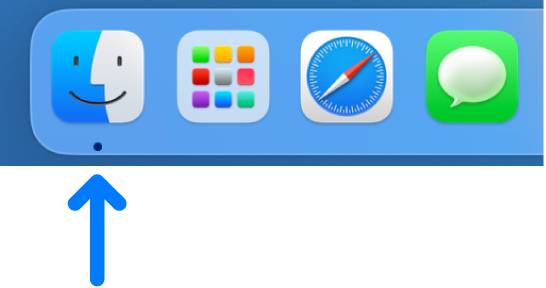Uninstal Aplikasi di MacBook – Apakah Anda sering menambahkan banyak program baru ke Mac Anda? Mungkin sekarang Anda ingin menghapus beberapa program yang tidak di perlukan. Di komputer Mac, ada berbagai metode yang dapat Anda gunakan untuk menghapus aplikasi dengan cepat dan mudah.
Cara Uninstal Aplikasi di Macbook
Kami akan berbicara tentang cara menghapus instalasi program di Mac di postingan ini. Anda memiliki beragam alternatif untuk menghapus atau menguninstall program; inilah semua kemungkinannya:
1. Launchpad
Di Mac, hapus program menggunakan Launchpad. Launchpad adalah cara sederhana untuk mengakses daftar program di Mac melalui layar beranda, bagi Anda yang belum mengetahuinya. Jika gerakan pada trackpad MacBook telah di atur sebelumnya, Anda dapat membuka Launchpad dengan menekan tombol pintasan F4 pada keyboard.
Silakan temukan program yang ingin Anda hapus dari mode Launchpad, tekan dan tahan area aplikasi yang di inginkan, lalu klik X untuk mengonfirmasi tindakan Anda. Dengan mengklik tombol Hapus pada tampilan layar, Anda dapat mengonfirmasi keinginan Anda untuk menghapus aplikasi.
2. Uninstaller Bawaan
Pengembang program sering kali menyertakan metode Uninstaller berupa tombol cepat yang dapat di gunakan ketika ingin menghapus suatu aplikasi, dalam beberapa kasus ketika aplikasi tersebut berukuran sangat besar atau terhubung ke beberapa komponen sistem operasi komputer. Program untuk uninstall sering kali di masukkan ke dalam folder yang sama secara default di bagian program.
Ilustrasinya adalah paket aplikasi dari Adobe yang biasanya mencantumkan nama aplikasi di folder Application beserta file Uninstall di folder Adobe. Program Creative Cloud akan di mulai secara otomatis ketika file Uninstall ini di akses, dan setelah prosedur disetujui, aplikasi akan segera dihapus atau di-uninstall.
3. Finder
Finder atau pengelola file default Mac adalah cara terbaik dan tercepat untuk menghapus aplikasi dari mesin Mac. Untuk mengakses folder Aplikasi di akun yang sedang di gunakan, cukup luncurkan Finder.
Tekan Command + Delete setelah itu, lalu cari aplikasi yang ingin Anda hapus. Prosedur ini akan menghapus atau membuang program tersebut. Langkah selanjutnya dalam prosedur ini adalah klik kanan ikon tempat sampah di Dock dan pilih Kosongkan Sampah.
4. Hapus dengan Aplikasi Tambahan
Agar hasilnya lebih bersih dan tentunya tetap simpel, Anda bisa memanfaatkan aplikasi pihak ketiga untuk menghapus program yang tidak diperlukan lagi.
1. AppCleaner
Anda tinggal mendownload aplikasi ini lalu membukanya. Di tampilan utama AppCleaner, cukup drag dan drop aplikasi yang ingin Anda hapus dari Finder. Tunggu hingga proses pemindaian selesai dan tekan tombol Hapus di Pembersih Aplikasi.
2. CleanMyMac X
Silakan temukan program yang ingin Anda uninstall di sidebar Uninstaller. Daftar folder yang terhubung ke program CleanMyMac X akan muncul di sistem operasi macOS. Terakhir, untuk menghapus semuanya dengan cepat dan mudah, klik opsi hapus.
Baca Juga :
- Rekomendasi Aplikasi Terbaik untuk Menulis di Laptop
- Aplikasi Tema iPhone Terbaik untuk Android
- 6 Rekomendasi Aplikasi CCTV HP Terbaik
- Aplikasi Pembobol Sandi Wifi Paling Ampuh, 100% Work !
***